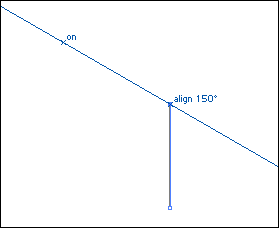Быстрые трехмерные коробки
Adobe Illustrator 10 иди более поздние версии
Функция Smart Guide (Умная направляющая) программы Illustrator позволяет быстро создавать объекты под определенными углами без вращения и сдвига. Следуйте этой технике, и вы узнаете, как создать трехмерную коробку. После этого вы сможете использовать эту технику для того, чтобы создавать бесконечное множество трехмерных объектов. Опробуйте создание рисунков с использованием некоторых других вариантов выбора углов, имеющихся в предпочтительных установках параметров Smart Guides. Если вы обнаруживаете, что Smart Guides ускользают от вас и их трудно находить, когда вы перемещаете мышь около них, измените установку параметра Snapping Tolerance (Допуск на захватывание) на более высокое значение.
- Выберите View › Smart Guides (Просмотр › Умные направляющие), чтобы включить направляющие. Затем выберите Illustrator › Preferences (Предпочтительные установки) › Smart Guides & Slices (Умные направляющие и срезы) (OS X) или Edit (Редактировать) › Preferences (Предпочтительные установки) › Smart Guides & Slices (Умные направляющие и срезы) (Mac OS и Windows). Выберите для типа угла вариант 30° Angles (Углы 30°). Включите все 4 опции окна Display Options (Опции дисплея). Скорректируйте параметр Snapping Tolerance, если желательно.
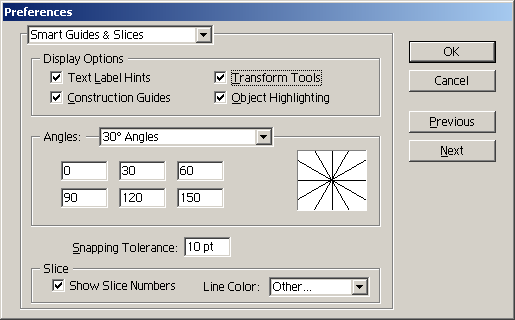
- Выберите команду Window (Окно) › Info (Информация). Выделите инструмент "Перо" и щелкните, чтобы создать нижнюю угловую точку (точку А). Перемещайте инструмент "Перо", не щелкая кнопкой мыши, прямо вверх вдоль линии Smart Guide 90° до тех пор, пока на палитре Info не покажется желаемая высота кромки передней панели.
В этом примере высота составляет 48 пунктов.
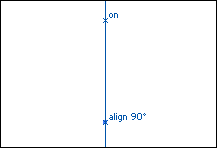
- Щелкните на инструменте "Перо" на желаемом расстоянии, чтобы установить точку В.
Обеспечьте, чтобы щелчок был сделан, когда линия Smart Guide отображается на дисплее и когда на дисплее показывается, что линия выровнена при 90°.
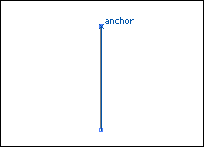
- Протащите инструмент "Перо", без нажатия на кнопку мыши, вдоль линии 150° Smart Guide. Следите за палитрой Info и, когда перо будет позиционировано на расстоянии, нужном для ширины передней панели, щелкните, чтобы установить точку С.